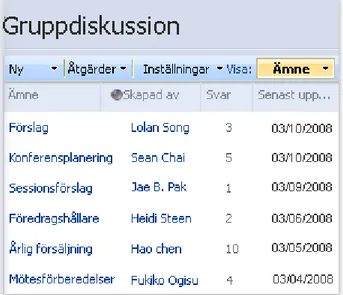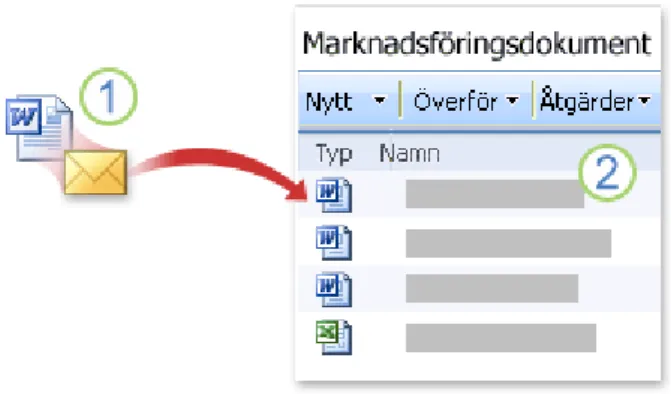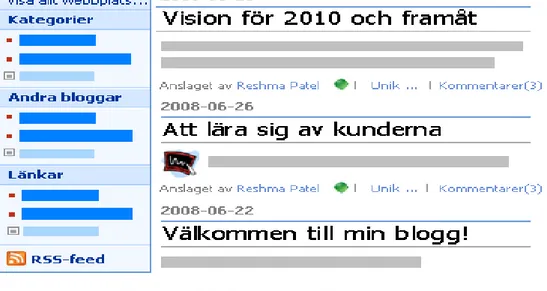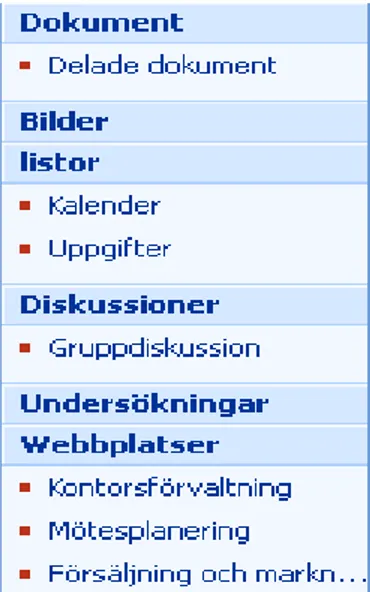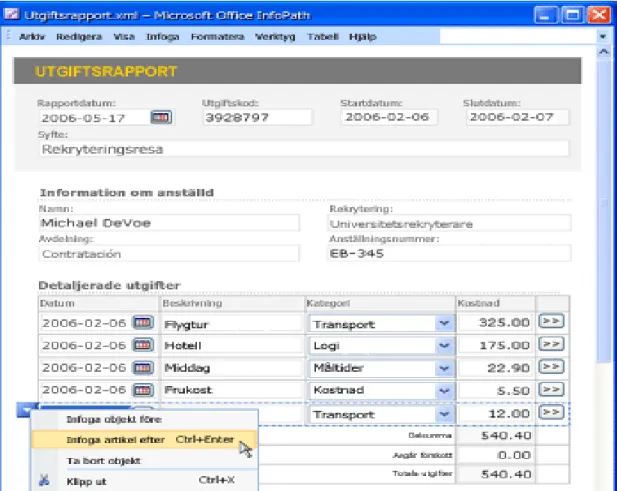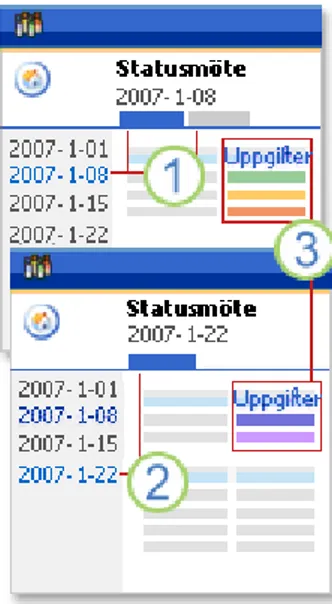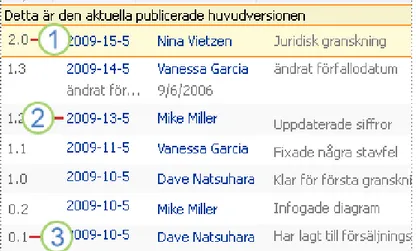DK:s kommunikation, informations- och
dokumenthantering med hjälp av Microsofts
produkter
Alexandra Holstensson
Filiz Kurtulus
EXAMENSARBETE
2007
DK´s communication, information- and
document management by using Microsoft
products
Alexandra Holstensson
Filiz Kurtulus
Detta examensarbete är utfört vid Tekniska Högskolan i Jönköping inom ämnesområdet datateknik. Arbetet är ett led i den treåriga
högskoleingenjörsutbildningen. Författarna svarar själva för framförda åsikter, slutsatser och resultat.
Handledare: Elisabet Olsson
Omfattning: 10 poäng (C-nivå)
Datum: 2007-09-25 Arkiveringsnummer:
Abstract
Today companies are lead by three major corner stones: communication, information- and document management. The conceptions are connected together and predict the future for the company. This is the overall subject for this thesis. This report presents 10 points of the examination in our education. Communication is a human act, something that we do and information is what we exchange through communication with each other. Information is
everywhere today and touches us all in different ways.
Through document management one can make the working processes, routines and work flows more efficient.
A survey is a form of primary data, where you collect data from an entire population or a part of a population. There are different ways of performing a survey, either through phone or electronically.
The survey, in this case called efficiency survey, is qualitative which aims to have a deeper dimension than just figures.
After having a clear insight over the problems, we also looked at different functions that could solve the problems. Most of the functions were found in SharePoint (Server and Services). As support one could also use the functions in OneNote and InfoPath.
Sammanfattning
Idag leds företag av tre hörnstenar: kommunikation, informations- och dokumenthantering. Dessa begrepp hör ihop och förutspår framtiden för företaget. Detta är även ämnet som denna rapport berör. Rapporten beskriver 10 poängs examensarbete, som utförts som en del i vår utbildning.
Kommunikation är alltså en mänsklig handling, något som vi gör och information är det vi utbyter genom att kommunicera med varandra.
Information är något som finns överallt idag och berör oss alla på olika sätt och vis. Den har olika påverkan på oss alla och vi tolkar det olika.
Genom dokumenthantering kan man effektivisera processer, rutiner och arbetsflöden, samtidigt som man ökar omfattningen och effektiviteten för företagsinformationen.
En undersökning är en form av primär data där man samlar ihop data från antingen en hel grupp eller en del av en grupp. Det finns en del olika sätt att utföra en undersökning, via till exempel telefon eller elektronisk. Vi valde att skicka ut en undersökning elektronisk som vår målgrupp fick fylla i.
Undersökningen, även kallad effektivitetstest, är kvalitativ vilket syftar till att svaren skall ha en djupare dimension än bara siffror.
Efter att ha fått klart för oss över de problem som fanns har vi även tittat på olika funktioner som kan lösa dessa problem. De flesta av funktionerna fanns i SharePoint (Server och Services). Som stöd kan man även använda funktioner i OneNote och InfoPath.
Nyckelord
Informationshantering Kommunikation Dokumenthantering
Microsoft Office SharePoint Server 2007 Windows SharePoint Services 3.0
Microsoft Office InfoPath 2007 Microsoft Office OneNote 2007
Innehållsförteckning
1
Inledning ... 1
1.1 BAKGRUND ... 1 1.2 PROBLEMFORMULERING ... 1 1.3 MÅL ... 2 1.4 AVGRÄNSNINGAR ... 2 1.5 DISPOSITION ... 22
Teoretisk bakgrund ... 3
2.1 KOMMUNIKATION INOM ORGANISATIONER ... 3
2.2 INFORMATIONSSAMHÄLLET – EN KULTUR ... 4
2.2.1 Kommunikation ett måste inom företagskultur ... 5
2.3 DOKUMENTHANTERING ... 5
2.4 MICROSOFT OFFICE SHAREPOINT SERVER 2007 ... 6
2.4.1 Vad är Microsoft Office SharePoint Server 2007? ... 6
2.4.2 Till vad kan man använda Microsoft Office SharePoint Server 2007? ... 6
2.4.3 Användning av Microsoft Office SharePoint Server 2007 tillsammans med program i Microsoft Office System ... 7
2.4.4 Sambandet mellan Microsoft Office SharePoint Server 2007 och Windows SharePoint Services ... 9
2.4.5 Funktioner att använda vid samarbete ... 9
2.4.6 Funktioner att använda vid kommunikation med andra i en organisation ... 11
2.4.7 Funktion för att söka efter information eller personer ... 12
2.4.8 Funktioner för innehållshantering ... 13
2.4.9 Kärnan i en organisation ... 19
2.5 WINDOWS SHAREPOINT SERVICES 3.0 ... 21
2.5.1 Allmänt om Windows SharePoint Services 3.0 ... 21
2.5.2 Funktioner i Windows SharePoint Services 3.0 ... 21
2.5.3 Funktioner för att hantera och arbeta med innehåll ... 29
2.6 MICROSOFT OFFICE ONENOTE 2007 ... 34
2.6.1 Allmänt om Microsoft Office OneNote 2007 ... 34
2.6.2 Funktioner i OneNote ... 34
2.6.3 Hur kan ett företag dra nytta av OneNote? ... 36
2.6.4 Vad är OneNote Mobile? ... 36
2.7 MICROSOFT OFFICE INFOPATH 2007 ... 36
2.7.1 Allmänt om Microsoft Office InfoPath 2007 ... 36
2.7.2 Funktioner i InfoPath ... 36
2.7.3 Vad bygger InfoPath på? ... 37
2.7.4 Vad kan InfoPath kan användas till? ... 38
2.7.5 Några fördelar som finns med att använda InfoPath ... 39
3
Genomförande ... 43
3.1 DATAINSAMLING ... 43
3.1.1 Kvalitativ undersökning ... 43
3.1.2 Effektivitetstest på DK Data & Kontor AB ... 43
4
Resultat ... 50
4.1 FRÅGOR FRÅN EFFEKTIVITETSTESTET SOM VISAR PÅ PROBLEM ... 50
7
Sökord ... 55
8
Bilagor ... 56
Figurförteckning
FIGUR 1: KOMMUNIKATIONSPROCESSEN ... 3FIGUR 2: BILD PÅ EN DISKUSSIONSTAVLA ... 21
FIGUR 3: BILD PÅ HUR INNEHÅLL LÄGGS TILL ... 22
FIGUR 4: BILD PÅ EN BLOGGWEBBPLATS ... 28
FIGUR 5: BILD PÅ VERSIONSHANTERING ... 31
FIGUR 6: BILD PÅ HUR SNABBSTART-FÄLTET KAN SE UT ... 32
FIGUR 7: BILD PÅ HUR ÖVRE LÄNKFÄLTET KAN SE UT ... 33
FIGUR 8: BILD PÅ HUR EN UTGIFTSRAPPORT KAN SE UT I INFOPATH ... 38
FIGUR 9: BILD PÅ HUR ETT DATAVERIFIERINGSFEL KAN HANTERAS I INFOPATH... 40
1
Inledning
Det här avsnittet ger en kort inledning och bakgrund till arbetet samt beskriver kort företaget, DK Data & Kontor AB. Problemformulering beskrivs samt de uppsatta målen för arbetet, och avsnittet avslutas med avgränsningar och disposition.
Idag leds företag av tre hörnstenar: kommunikation, informations- och dokumenthantering. Dessa begrepp hör ihop och förutspår framtiden för företaget. Detta är även ämnet som denna rapport berör. Rapporten beskriver 10 poängs examensarbete, som utförts som en del i vår utbildning.
1.1
Bakgrund
DK Data & Kontor AB är idag uppdelat på tre kontor, ett i Tranås, ett i
Västervik samt ett mindre i Jönköping. Företagets affärsidé bygger på att vara en komplett partner när det gäller varor och tjänster för kontor. Verksamheten är indelad i tre affärsområden: kontorsmaterial, IT & dokumentsystem och affärssystem se bilaga 1.
Företaget grundades 1903 som Pappershandel och fram till slutet på 1970-talet bedrevs verksamheten som pappers- och bokhandel samt fotoaffär med
huvudsaklig inriktning på privatkonsumenter. Under 80-talet ökade företaget sortimentet med kontorsmaskiner, data och telefoni. Företaget gör sedan en omvandling till företagsinriktad försäljning och namnet ändras till Data & Kontorsbutiken i Tranås AB. Företaget är idag sammanlagt 50 anställda. Vi ser att dagens informationssamhälle utvecklas mer och mer för varje dag. För att kunna hålla jämna steg med utvecklingen är företagen tvungna att
utveckla både sig själva och informationstekniken inom företaget. I vårt fall vill nu företaget få ett fastare grepp över sin kommunikation, informations- och dokumenthantering och detta med hjälp av Microsoft Produkter.
1.2
Problemformulering
Företaget vill idag hitta bättre lösningar för att kunna få fastare grepp över sin kommunikation, informations- och dokumenthantering. I och med att företaget använder Microsoft Office produkter så är vårt uppdrag att titta på vilka
produkter som man kan använda för att underlätta det hela. Vårt huvudproblem blir att besvara frågan:
1.3
Mål
Målet med detta arbete är:
• Att hitta sätt att underlätta DK Data & Kontor AB:s kommunikation,
informations- och dokumenthantering.
• Att utföra en effektivitetstest som visar oss problemområden och vilka
förändringar som behöver göras.
1.4
Avgränsningar
Vi kommer endast att beskriva de Microsoft Office produkter som företaget kommer ha stor användning av och inte ge några som helst synpunkter på de tekniska detaljerna kring produkterna.
1.5
Disposition
Den teoretiska bakgrunden tar upp tidigare information som finns skrivet om kommunikation, informations- och dokumenthantering. Efter detta kapitel följer genomförandet som beskriver den praktiska delen av examensarbetet. Resultatdelen kommer att visa de resultat som vi har fått fram och därefter avslutas arbetet med en slutsats och diskussion.
2
Teoretisk bakgrund
Det här avsnittet är den teoretiska delen där vi går igenom kommunikation, informations- och dokumentationshantering samt ger en överblick över programmen Microsoft Office SharePoint Server 2007, Windows SharePoint Services 3.0, Microsoft Office InfoPath 2007 och Microsoft Office OneNote 2007.
I dagens informationssamhälle så är hela vår tid uppfylld av kommunikationshandlingar. Enligt [1] är, ”kommunikation och
informationsbehandling människans vanligaste, äldsta och viktigaste beteende”. Vår förmåga att samla information om oss själva och vår
omgivning, att bearbeta denna information och att kommunicera med andra har betydelse för att lösa de praktiska och teoretiska problem som livet har att ge [2].
Begreppet kommunikation kommer från latinets communis, som betyder ”gemensam”. Det innebär att göra något gemensamt, att dela något som t.ex. erfarenheter, iakttagelser, reflektioner och tankar [3].
Kommunikation är alltså en mänsklig handling, något som vi gör och information är det vi utbyter genom att kommunicera med varandra. Kommunikation kan beskrivas som en process enligt figur 1 nedan.
Figur 1: Kommunikationsprocessen
2.1
Kommunikation inom organisationer
Så länge det finns människor i en organisation kommer det att finnas behov av kommunikation. Detta innebär automatiskt att kommunikationsproblem är det man sysslar med mest när man arbetar i en organisation.
Avsändare Mottagare
Budskap som skickas
Kodning av budskap Sändning av budskap Avkodning av budskap Feedback
Intern kommunikation är en framgångsfaktor där det lönar sig för
organisationer att styra. Det är genom målinriktad satsning på samarbetsformer som kompetens utvecklas. Kommunikation är en av pelarna i varje organisation och håller allting samman. Det är svårt att föreställa sig att processer som att fatta beslut eller skapa kulturer ska fungera tillfredsställande utan
kommunikation. [4]
Självklart är kommunikationsproblem väldigt vanliga i organisationer. Ofta handlar det om att kommunikationen är för dålig mellan ledning och de
anställda. Lika vanligt är det att kommunikationsproblem kan uppstå mellan de anställda som jobbar med samma arbetsuppgifter. [4]
Det finns olika sätt att skicka meddelanden, skriftligt, muntligt, kroppsspråk, blickar osv. Ibland kan även meddelande som skickas misstolkas beroende på att personer uppfattar saker och ting fel.
Att skicka skriftlig information kan innebära begränsningar som till exempel när ett sms skickas från en mobil telefon. Dessutom vet man inte hur
mottagaren tolkar meddelandet.
På grund av IT har antalet möjliga kommunikationskanaler ökat. E-post är ett exempel på en skriftlig kommunikation och ger snabb återkoppling. Många väljer även kommunikationskanal utifrån det meddelandet som de vill skicka. Opersonliga meddelanden skickas via e-post och personliga meddelanden görs direkt eller via telefon. [4]
2.2
Informationssamhället – en kultur
Information är något som finns överallt idag och berör oss alla på olika sätt och vis. Den har olika påverkan på oss alla och vi tolkar det olika. Begreppet
information kommer också från latinets informare, som betyder att ”ge form” eller ”utforma” [5].
Ordet informationssamhället kan anknytas till datorisering och
informationstekniker. Informationssamhället är inte något som har dykt upp idag utan växt fram under en lång tid. Utvecklingen har gått från en verbal kultur till en skriven kultur. [6]
Informationshantering är en ständigt pågående process och framgången ligger i att styra den medvetet. Information är ”inte bara något” som behövs för att påverka olika beslut utan kan även göra att alla blir mer motiverade att utföra sina uppgifter. Det är ett område som utvecklas konstant. Det uppstår nya målgruppar, problem och nya medier som ger nya utmaningar, därför gäller det för företag att blicka framåt. [6]
2.2.1 Kommunikation ett måste inom företagskultur
Vill man ändra företagskulturen står man inför många krav och utmaningar. Svårigheten ligger i klyftor mellan ledning och anställda och även de olika delarna inom organisationen. Det kan även vara en frustrerande känsla som kan uppstå vid dubbla budskap från ledningen. [6]
Ett sätt att ta bort eventuella hinder är att kommunicera direkt. Detta genom att låta olika funktioner samarbeta med varandra direkt. Ett annat sätt är att
analysera företagskulturen. Från ledningsperspektivet kan mycket vinnas om man lyssnar mer aktivt inom organisationen. Man ser problem ur någon annans synvinkel och på så sätt får nya idéer. [6]
2.2.1.1 Företagskultur en social väv
Kommunikation kan tolkas som ”utbyte av mening” i avsikt att bygga något gemensamt. Företagskultur kan skildras som en social väv, där materialet för byggandet utgörs av kommunikation och den bild som visar de anställdas känslor, attityder och värderingar. [6]
För att kunna bygga denna så kallade väv behöver ledare och chefer genom sitt agerande lyfta fram de värderingar och normer som företaget står för.
Informationsansvariga ska sprida kunskap om de värderingar och mål som företaget har. Det är denna information som håller samman organisationen genom att leda de anställda till samma mål. Att bygga upp en företagskultur handlar inte dock bara om kommunikation utan även om att motivera de anställda. [6]
2.3
Dokumenthantering
Genom dokumenthantering kan man effektivisera processer, rutiner och arbetsflöden, samtidigt som man ökar omfattningen och effektiviteten för företagsinformationen.
Dokumenthantering är en nödvändighet för organisationer som vill ta vara på sina informationstillgångar, arbeta säkert och effektivt samt sänka sina
kostnader. Det är en lösning som samlar all dokument på ett gemensamt ställe där det är enkelt att spara, söka och dela information. Detta gör att rätt
information alltid finns hos rätt person vid rätt tidpunkt. Organisationen kan därmed minska kostnaderna, öka affärsnyttan och minska risken för
2.4
Microsoft Office SharePoint Server 2007
2.4.1 Vad är Microsoft Office SharePoint Server 2007?
Microsoft Office SharePoint Server 2007, eller MOSS som det också kallas, är en serverprogramvara som ingår i Microsoft Office System 2007, för översikt över Microsoft Office System 2007 se bilaga 2. Programvaran kan användas till att underlätta samarbete och den erbjuder funktioner för innehållshantering, implementering av affärsprocesser samt funktioner som ger tillgång till
information som kan vara viktig för ett företags mål och processer. [9] Genom att använda webbplatsmallar och andra funktioner i MOSS 2007 kan användaren snabbt och effektivt skapa webbplatser som har stöd för specifik innehållspublicering, innehållshantering eller för de behov av Business Intelligence som finns i företaget. Business Intelligence, BI, kallas också beslutsstöd eller affärsanalys. BI är ett samlingsbegrepp för den teknik och processer som kan användas för att samla in, analysera samt distribuera
information. Syftet med BI är att man ska få bättre förutsättningar att fatta rätt beslut genom att alla beslutsfattare får tillgång till korrekt och nödvändig information vid rätt tidpunkt. [7, 8]
I MOSS 2007 går det till exempel att skapa webbplatser på företagsnivå, till exempel portalwebbplatser inom organisationen eller webbplatser för Internet, eller specialiserade webbplatser som innehållslagringsplatser eller
mötesarbetsytor. Via de här webbplatserna kan man samarbeta och dela
information med andra. Detta oavsett om de finns i eller utanför organisationen. Dessutom kan man använda MOSS 2007 när man vill genomföra effektiva sökningar efter personer, dokument och data eller om man vill designa och delta i formulärdrivna affärsprocesser och få tillgång till och analysera stora mängder affärsdata. [9]
2.4.2 Till vad kan man använda Microsoft Office SharePoint Server
2007?
MOSS 2007 kan användas när man vill:
• samarbeta effektivt med andra i en organisation. Till exempel så kan
man använda kalendrar om man vill kontrollera när grupphändelser inträffar, eller använda dokumentbibliotek om man vill lagra dokument för en grupp, en avdelning eller för en hel organisation. Det går även att diskutera ärenden genom att använda bloggar eller att samla in och lagra information i Wikis. Wikis är en sorts kunskapsdatabaser som hanteras helt av användarna själva. De kan lägga in egen information som de känner för. [9]
• skapa personliga webbplatser där en användare kan hantera och dela information med andra användare. Till exempel kan användaren skapa en egen Min webbplats-portal där den visar och hanterar alla sina dokument, uppgifter, Microsoft Office Outlook 2007-kalendern, arbetskamrater och annan personlig information från en enda central plats. [9]
• söka efter personer, experter och data i affärsprogram. Genom att till
exempel söka bland Mina webbplatser i ett intranät kan man hitta någon som har en viss speciell kompetens eller ett visst intresse, även om man inte känner till den här personens namn. Det går också att söka efter data i en företagsdatabas eller i ett affärsprogram, till exempel ett CRM-system (Customer Relationship Management). [9]
• hantera dokument, poster och webbinnehåll. Företaget har kanske
utvecklat en process för att kassera dokument efter en viss period. [9]
• vara värd för XML-baserade affärsformulär som integreras med
databaser eller andra affärsprogram. Till exempel kan en användare som arbetar för en statlig myndighet designa ett tillståndsansökningsformulär i Microsoft Office InfoPath 2007 och sen lagra det i MOSS 2007 så att användarna kan fylla i formulären direkt i en webbläsare. De data som registreras i formuläret kan sedan skickas till en databas som
myndigheten har i sitt nätverk.[9]
• publicera rapporter, listor och prestationsindikationer (KPI) genom att
länka till affärsprogram, till exempel SAP, Siebel och Microsoft SQL Server 2005. [9]
2.4.3 Användning av Microsoft Office SharePoint Server 2007
tillsammans med program i Microsoft Office System
MOSS 2007 är utformat för att fungera effektivt tillsammans med andra program och servrar i Microsoft Office System 2007.
Här nedan följer några exempel på vad som går att göra:
• En användare som använder PowerPoint 2007 kan skapa ett bibliotek
med PowerPoint-bilder som kan delas med andra användare på en MOSS 2007-webbplats. [9]
• En användare som använder Access 2007 kan ta en SharePoint-lista
offline och sedan använda rapporteringsfunktionerna i Access för att visa data och skapa rapporter. Om en användare till exempel är på resa kan han/hon ha en lokal kopia av en SharePoint-lista på sin bärbara dator, där användaren kan redigera och ställa frågor till listan som med vilken annan Access 2007-tabell som helst. Formulär och rapporter som använder SharePoint-listan är fullständigt interaktiva – och Access 2007
• En användare som använder Outlook 2007 kan ta dokumentbibliotek offline. SharePoint-mapparna visas på samma sätt som andra Outlook-mappar. [9]
• En användare som använder InfoPath 2007 kan designa
webbläsarkompatibla formulärmallar, publicera dem på en MOSS 2007-webbplats och se till att de kan användas i en webbläsare. [9]
• En användare som använder Excel 2007 kan spara kalkylblad på en
SharePoint-webbplats så att andra användare får tillgång till dem via en webbläsare. Med hjälp av de här kalkylbladen kan man sedan underhålla och dela en central uppdaterad version. Detta samtidigt som man
skyddar eventuell känslig information, till exempel ekonomiska modeller, som kan vara inbäddad i kalkylbladet. [9]
• En användare som använder Microsoft Office SharePoint Designer 2007
kan anpassa MOSS 2007-webbplatser och – arbetsflöden till en intuitiv WYSIWYG-miljö(what-you-see-is-what-you-get, dvs. man ser
resultatet direkt när man ändrar något). Det finns möjlighet att
skräddarsy SharePoint-webbplatser efter egna behov med den senaste ASP.NET-tekniken, etablerade webbstandarder som XHTML-kod (Extensible HyperText Markup Language) och formatmallsfiler (.css). Till exempel kan en affärsanalytiker bli ombedd att skapa och anpassa en ny MOSS 2007-webbplats som ska användas för samarbete vid utvecklingen av videoinspelade kundstudier. Till det här kan man använda Microsoft Office SharePoint Designer 2007 och med det programmet skapa en helt ny MOSS 2007-webbplats där författare, videofilmare och marknadsavdelningen kan samarbeta med
utvecklingen. [9]
Många av Microsoft Office 2007-programmen har en funktion som gör det möjligt att uppdatera egenskaper för serverdokument i en
dokumentinformationspanel. Den här panelen visas som en uppsättning
redigerbara fält högst upp i ett dokument. Till exempel kan användaren behöva redigera egenskaper för författarnamn, vilket datum dokumentet skapats samt dokumenttyp i ett Word-dokument. Det här gör det enklare att hitta det man söker efter på servern. Till exempel kan man snabbt söka efter alla
pressmeddelanden där kundegenskapen matchar namnet på en viss kund. [9] I många Microsoft Office 2007-program går det att starta och delta i
arbetsflöden. Arbetsflöden är en automatiserad bana med åtgärder eller
aktiviteter i en viss ordning som ingår i en affärsprocess. Arbetsflöden kan göra vanliga affärsprocesser mer konsekventa, till exempel när det gäller att
2.4.4 Sambandet mellan Microsoft Office SharePoint Server 2007 och Windows SharePoint Services
MOSS 2007 är en produkt som använder Windows SharePoint Services-tekniken. De funktioner som finns i Windows SharePoint Services kan också användas i MOSS 2007. Några av de funktioner som kan användas är
möjligheten att skapa centraliserade listor och bibliotek, bloggar, Wikis och grupparbetsytor. Grupparbetsytor kan till exempel vara mötesarbetsytor. [9] Tillsammans med Windows SharePoint Services skapar MOSS 2007 ett konsekvent och välbekant ramverk för listor och dokumentbibliotek, webbadministration och webbplatsanpassning. Dessutom har MOSS 2007 förbättrade eller ytterligare funktioner som inte är tillgängliga på en Windows SharePoint Services-webbplats. MOSS 2007 använder till exempel samma sökteknik som Windows SharePoint Services, men den innehåller fler
funktioner som är särskilt användbara för anställda i större organisationer, till exempel möjlighet att söka efter affärsdata i SAP, Siebel och andra
affärsprogram. [9]
2.4.5 Funktioner att använda vid samarbete
För att arbeta mer effektivt med andra i en organisation kan man använda någon av nedanstående funktioner.
2.4.5.1 Använda webbplatsmallar för att samarbeta och hantera möten
När man skapar en ny MOSS-webbplats kan man börja med att välja en av flera olika typer av mallar för samarbete med andra och för hantering av möten. [9]
Avsikten med webbplatsmallarna i gruppen Samarbete är till exempel att hjälpa grupper på företaget att arbeta tillsammans med projekt och samarbeta med dokument. Genom att till exempel använda webbplatsmallen
Dokumentarbetsyta kan man arbeta med andra kring ett eller flera dokument. [9]
Avsikten med webbplatsmallarna i gruppen Möten är att underlätta
möteshanteringen för grupper på företaget. Mallarna i den här gruppen stöder allt från enkla möten till beslutsfokuserade möten och sociala tillställningar. [9]
2.4.5.2 Dela dokument, kontakter, uppgifter och kalendrar
Det går att synkronisera en MOSS kalender med Outlook. I MOSS 2007-kalendern kan man registrera heldagshändelser och ange olika typer av
återkommande händelser. Det går även att följa upp grupprojekt effektivt, med visuella dags- och månadsvyer. [9]
2.4.5.3 Kreativt arbete med hjälp av Wiki-webbplatser
Med hjälp av en Wiki-webbplats kan man arbeta kreativt med idéer, samarbeta med en gruppdesign, skapa ett uppslagsverk eller bara samla in
rutininformation i ett format som är enkelt att skapa och ändra. En grupps medlemmar kan bidra till Wikis från sina webbläsare – de behöver inte något ordbehandlingsprogram eller några tekniska kunskaper. [9]
2.4.5.4 Idé utbyte via blogg
En blogg består av många små korta anslag. Anslagen visas i ordning med det senaste först. Med MOSS 2007 tar det bara ett par klick att skapa en blogg, prenumerera på uppdateringar av en blogg och anpassa en blogg. Det går också att tillåta kommentarer eller inaktivera dem. [9]
En blogg kan till exempel vara ett sätt för chefen att förmedla tankar och visioner eller, fungera som en community där kundrelationer stärks. Den kan också vara en informell webbplats där en grupp kan dela med sig av nyheter eller tips. [9]
2.4.5.5 RSS-tekniken
Listor och bibliotek använder tekniken (Really Simple Syndication). RSS-tekniken gör att medlemmarna i en arbetsgrupp kan få uppdateringar
automatiskt. RSS är en teknik som gör att användarna kan få och visa uppdateringar eller feeds av nyheter, bloggar och annat intressant på samma plats. [9]
2.4.5.6 Hantering av projekt
Man kan skapa en Projektaktiviteter-lista som innehåller ett Gantt-schema. Ett Gantt-schema är en slags visuell översikt av projektaktiviteter som kan användas för att övervaka datum och hur projekt utvecklas. [9]
2.4.5.7 Mobil åtkomst till innehåll
Det går att visa portaler, gruppwebbplatser och listor på en mobil enhet. Detta gör att man kan hålla sig uppdaterad om en grupps projekt och aktiviteter när man är på resande fot. En lista kan till exempel visas på en telefon (eller annan mobil enhet som har stöd för internationella standarder) i ett förenklat
textformat, med en länk så att det går att bläddra genom innehållet på respektive sida. Det går även att få aviseringar när listor uppdateras. [9]
2.4.5.8 Skicka e-post till MOSS 2007
Det finns möjlighet att använda e-post om man vill delta i diskussioner, möten och dokument på en MOSS 2007-webbplats. På samma sätt som man skickar post till sin grupp när man diskuterar aktiviteter och projekt kan man skicka e-post till en MOSS 2007-webbplats eller till en viss lista eller ett visst bibliotek. Det går också att arkivera e-post som har skickats till en webbplats eller lista, så att andra gruppmedlemmar kan följa en diskussion på en webbplats i stället
2.4.5.9 Offline hantering av dokument och vissa typer av listor
MOSS 2007 ger användaren möjlighet att ta med sig viktigt arbete vart som helst. Det finns en del e-postprogram som är kompatibla med MOSS 2007. Ett av de e-postprogrammen är Microsoft Office Outlook 2007. I Outlook kan man sedan arbeta offline med filer i ett bibliotek och objekt i någon av listtyperna: kalendrar, kontakter, uppgifter samt diskussioner. När man sedan ansluter igen kan användaren uppdatera filerna på servern. Listobjekten uppdateras då automatiskt. [9]
2.4.6 Funktioner att använda vid kommunikation med andra i en
organisation
Om man vill kommunicera med andra i organisationen som har rätt kunskap, kompetens och erfarenhet kan man använda någon av nedanstående funktioner.
2.4.6.1 Min webbplats
Min webbplats är en personlig webbplats som fungerar som en central lagringsplats för innehåll, länkar och kontakter. Den fungerar också som kontaktpunkt för andra användare när de söker efter information om en viss användare och för innehållsleverantörer som vill förmedla innehåll till en speciell användare. Min webbplats är en särskild webbplats för respektive användare och den kan anpassas av och för användaren.
Webbplatserna kan användas för att lagra, presentera, visa och hantera innehåll, information och program på ett kontrollerat sätt. Webbplatserna kan också användas för att presentera information om användaren, till exempel kompetens och roller, arbetskamrater och chefer, grupper och distributionslistor som
användaren tillhör samt dokument som användaren arbetar på. Webbplatserna innehåller också sträng sekretesskontroll och säkerhet så att varje användare kan välja hur mycket information som ska presenteras och för vem. Varje MOSS 2007 användare har sin egen Min webbplats. [9]
Här nedan följer några fördelar som finns med att använda Min webbplats.
• Min webbplats utgör en central plats där användaren kan visa och
hantera alla dokument, uppgifter, länkar, Microsoft Office Outlook-kalendern, arbetskamrater och annan personlig information. [9]
• Genom Min webbplats kan andra SharePoint-användare få information
om hur de kommer i kontakt med en särskild användare, vilka
kompetensområden användaren har, aktuella projekt och hur kan de lära känna användaren genom att läsa den offentliga webbsidan. [9]
• Innehållsleverantörer kan utifrån en användares profil, till exempel
befattning, avdelning eller intresse, förmedla information som kan vara användbar för användarens webbplats. [9]
2.4.6.2 Funktioner som kan användas för sociala nätverk
På samma sätt som man delar information med andra personer i organisationen via den offentliga hemsidan, kan man också söka efter och komma i kontakt med andra via deras offentliga hemsida för Min webbplats. När ett namn visas på portalwebbplatsen kan man klicka på den personens Min webbplats. Här går det att visa medlemskap för webbplatser och distributionslistor, länkar till webbplatser, personer och dokument som kan hjälpa användaren i sitt arbete. Det går också att visa information som användare har gemensamt. [9]
2.4.6.3 Kontroll av sekretess
Genom att använda sekretessinställningar på det offentliga innehållet på Min webbplats kan man göra så att MOSS 2007 bara visar information för vissa kategorier av personer som besöker webbplatsen. Om man använder
sekretessgrupper kan man ange att bara vissa personer kan visa en del av den personliga informationen som finns på startsidan till Min webbplats. Det här kan vara användbart när man bara vill lämna ut personlig information som mobiltelefonnummer till sin egen arbetsgrupp eller till sin chef. Det finns fem olika kategorier av människor som man som användare kan visa innehåll för. De fem kategorierna är Alla, Mina kolleger, Min arbetsgrupp, Min chef och Endast för mig. [9]
2.4.6.4 Målgrupper
Genom att använda målgrupper kan man visa innehåll, till exempel list- eller biblioteksobjekt, navigeringslänkar och hela webbdelar, för vissa grupper av människor. Det här kan vara användbart när man vill presentera information som bara är relevant för en viss grupp. Till exempel kan man lägga till en webbdel på den juridiska avdelningens portal som innehåller en lista med kontrakt som bara visas för dem på avdelningen. [9]
Med hjälp av webbdelen för innehållsfråga kan alla objekt i en SharePoint-lista eller ett bibliotek riktas mot en viss målgrupp. Alla andra typer av webbdelar, och deras innehåll, kan också anpassas efter målgruppen. Dessutom kan man anpassa navigeringslänkar efter målgrupper. Då blir webbplatsen enklare att använda för användarna, eftersom de bara ser de navigeringslänkar som är relevanta för dem. [9]
2.4.6.5 Realtidsnärvaro
Ikonen för etiketten för realtidsnärvaro visas i princip överallt där en persons namn visas i MOSS 2007 och anger om en person är online och kan delta i ett telefon- eller ljudkonferenssamtal, snabbmeddelanden eller en dubbelriktad videokonversation. [9]
2.4.7 Funktion för att söka efter information eller personer
2.4.7.1 Webbplatsen Sökcenter
Sökcenter är en webbplats som utgör en central plats där användaren kan köra frågor och bläddra i sökresultat. Om användare lägger till information om sig själva på Min webbplats kan andra personer i organisationen använda
Sökcenter för att hitta en viss användare, information om användarens projekt och vilka användaren känner. [9]
2.4.8 Funktioner för innehållshantering
Det finns tre funktioner för innehållshantering i MOSS 2007:
• Dokumenthantering
• Hantering av arkivhandlingar
• Hantering av webbinnehåll
Microsoft Windows SharePoint Services 3.0 utgör en bas för dokumenthanteringsuppgifter och har bland annat funktioner för versionshantering, beskrivande metadata, arbetsflöde, innehållstyper,
granskning och rollbaserad åtkomstkontroll på dokumentbiblioteks-, mapp- och dokumentnivå. [9]
I förhållande till Microsoft Windows SharePoint Services 3.0 har den här funktionaliteten i MOSS 2007 utökats med förbättrad redigering, bearbetning av affärsdokument, hantering och publicering av webbinnehåll, hantering av arkivhandlingar, principhantering och stöd för publicering på flera språk. [9]
2.4.8.1 Dokumenthantering
Dokumenthantering kontrollerar ett dokuments livscykel i organisationen – hur de skapas, publiceras och nås. Ett vanligt dokument har oftast livscykeln: det skapas, sparas och delas ibland med andra användare och kanske ändras av någon. Allt eftersom nya versioner utvecklas måste de kunna spåras och struktureras. Med MOSS 2007 kan en organisation ta fram lämpliga principer för varje skede i livscykeln, använda centrala platser för lagring, hantering och åtkomst av dokument samt använda etiketter och streckkoder för att spåra dokument. [9]
Här nedan följer MOSS 2007:s funktioner som stöder dokumenthantering.
Webbplatsmallen Dokumentcenter
Med webbplatsmallen Dokumentcenter kan organisationer skapa storskaliga webbplatser med stöd för strukturerad dokumenthantering.
Standardinställningarna för webbplatsmallen Dokumentcenter har stöd för stark innehållskontroll: utcheckning krävs före redigering, möjlighet att skapa
Bibliotek för översättningshantering
Med biblioteket för översättningshantering kan organisationer skapa, lagra och hantera översatta dokument tack vare vyer och funktioner som gör den
manuella dokumentöversättningen enklare. I det här biblioteket finns anpassade vyer som grupperar översättningen efter källdokument, och ett arbetsflöde för översättningshantering som kan användas för att hantera den manuella
översättningsprocessen. [9]
Dokumentkonvertering
MOSS 2007 har stöd för konvertering på servern av dokument från ett filformat till ett annat. [9]
Integration av MOSS 2007-klientprogram
Många dokumenthanteringsfunktioner i MOSS 2007 kan byggas på genom att MOSS 2007 är tätt integrerat med Microsoft Office 2007-klientprogram. Från Microsoft Office 2007-klientprogrammen kan användarna:
• Starta och genomföra uppgifterna i ett arbetsflöde
• Uppdatera egenskaperna för serverdokument med hjälp av
dokumentinformationspanelen
• Visa principer för informationshantering för serverdokument i
meddelandefältet
• Jämföra versioner av serverdokument från Microsoft Office Word
• Infoga streckkoder eller etiketter i serverdokumentet [9]
2.4.8.2 Hantering av arkivhandlingar
Hantering av arkivhandlingar innebär att samla in, hantera och kassera företagets handlingar (information som bedöms som viktig för företagets
historia, kunskap eller vid eventuella juridiska processer) på ett konsekvent och enhetligt sätt utifrån företagets principer. De här principerna utformas efter den typ av verksamhet som bedrivs, vilka juridiska risker som finns och vilka lagar och regler som styr. I MOSS 2007 finns en ny uppsättning funktioner för att skapa och ge stöd åt formell hantering av arkivhandlingar i organisationen. [9] På nästa sida följer några av funktionerna:
Informationshanteringsprinciper
Organisationer kan definiera och använda informationshanteringsprinciper på MOSS 2007-webbplatser som ger konsekvens med företagets affärsprocesser och det regelverk som styr informationshanteringen. Med hjälp av
informationshanteringsprinciper kan webbplatsadministratörer eller listhanterare styra hur innehåller hanteras. MOSS 2007 innehåller flera
fördefinierade principfunktioner som organisationer kan använda enskilt eller i kombination för att definiera informationshanteringsprinciper för
webbplatserna. De här principfunktionerna är bland andra Granskning,
Streckkoder, Etiketter, Formulärkonvertering för arkivering och Förfallodatum. Principfunktionerna kan definieras för en hel webbplatssamling eller en
specifik lista, ett bibliotek eller en innehållstyp. Organisationer kan dessutom utveckla egna principer för informationshantering. [9]
IRM (Information Rights Management)
I MOSS 2007 kan organisationer använda IRM för att begränsa vilka åtgärder som användarna kan vidta för filer som har hämtats från SharePoint-listor eller bibliotek. IRM krypterar de hämtade filerna och begränsar vilka användare och program som kan dekryptera dessa filer. IRM kan också begränsa rättigheterna för de användare som tillåts att läsa filer, så att de inte kan vidta åtgärder som att skriva ut kopior av filerna eller kopiera text från dem. [9]
Webbplatsmallen Arkivhandlingscenter
Webbplatsmallen Arkivhandlingscenter i MOSS 2007 underlättar för organisationer att implementera program för hantering och lagring av arkivhandlingar. [9]
2.4.8.3 Hantering av webbinnehåll
MOSS 2007 tillhandahåller en mängd funktioner som är användbara vid design, distribution och hantering av intranätportaler, företagets närvaro på Internet och portalwebbplatser för avdelningar. Med de här funktionerna kan man snabbt författa och publicera webbinnehåll. Detta gör att kostnaderna för att hantera flera webbplatser minskar. [9]
Med början här nedan följer ett antal funktioner som kan användas vid hantering av webbinnehåll.
Webbsidor som är mallbaserade
Med hjälp av funktionerna för innehållshantering i MOSS 2007 kan man skapa, redigera och hantera mallbaserade webbsidor. Detta gör man genom att skapa sidlayouter som utgör och hanterar “mallar” för webbsidorna, både för
författare och hur de skapar innehåll samt för läsare och hur de visar innehållet. [9]
Publicering av webbplatsmallar
En användare som skapar en ny MOSS 2007-webbplats kan börja med att välja någon av de olika webbplatsmallarna, bland annat mallar som har stöd för den typ av innehållspublicering som företaget behöver. Webbplatsmallarna i gruppen Publicera kan användas av företag för att utforma, distribuera och hantera företagets intranätportaler, webbplatser för Internetnärvaro och portalwebbplatser för avdelningar. Alla publiceringsfunktioner är aktiverade för webbplatsmallarna i gruppen Publicera, till exempel verktygsfältet för sidredigering, innehållsredigeraren och utcheckningsfunktioner. [9]
Nyhetswebbplats
Den här typen av webbplatsmall väljer man om man snabbt och enkelt vill skapa en webbplats för nyhetsartiklar och länkar till nyhetsartiklar. Mallen innehåller exempel på sidlayouter för nyhetsinnehåll och ett arkiv för lagring av äldre nyhetselement. Mallen innehåller dessutom en lättanvänd layout för läsare och nyhetsleverantörer. Den här webbplatsmallen innehåller också två webbdelar som effektiviserar nyhetsdistributionen: RSS-visning och Denna vecka i bilder. [9]
Publiceringswebbplats med arbetsflöde
Den här typen av webbplatsmall väljer man om man vill skapa en webbplats för publicering av webbsidor baserat på ett schema med hjälp av arbetsflöden för godkännande. Mallen innehåller dokument- och bildbibliotek för lagring av webbpubliceringsresurser. Man kan till exempel skapa en webbplats där man visar tekniska artiklar som måste granskas av en expert innan de publiceras. [9]
Samarbetsportal
Den här typen av webbplats väljer man om man vill skapa en första
webbplatshierarki för en avdelningsportal i företagets intranät. Webbplatsen innehåller en startsida, en nyhetswebbplats, en webbplatskatalog och ett sökcenter med flikar. Normalt sett har den här webbplatsen nästan lika många deltagare som läsare och används vanligtvis som värd för gruppwebbplatser. Om man vill skapa en avdelningsportal där företagets anställda kan samarbeta och publicera dokument och webbsidor kan man använda den här typen av mall. [9]
Publiceringsportal
Den här typen av mall kan man välja om man vill skapa en första
webbplatshierarki för en webbplats på Internet eller för en stor intranätportal. Den här typen av webbplats är lätt att anpassa till företagets profil. Mallen inkluderar en startsida, ett exempel på en underwebbplats för
Normalt sett har den här webbplatsen många fler läsare än deltagare och används för det mesta till att publicera webbsidor med arbetsflöden för godkännande. Som standard kan man endast skapa
publiceringsunderwebbplatser med arbetsflöde under webbplatser som man skapar med hjälp av den här webbplatsmallen. Webbplatsmallen
Publiceringsportal är endast tillgänglig om man skapar en webbplatssamling i Central administration. [9]
Integration mellan MOSS 2007 och Microsoft Office SharePoint Designer 2007
Microsoft Office SharePoint Designer 2007 är en ny produkt för att skapa och anpassa MOSS 2007-webbplatser och skapa arbetsflödesanpassade program som baseras på SharePoint-tekniker. Man kan använda Microsoft Office
SharePoint Designer 2007 om man vill anpassa en MOSS 2007-webbplats. Gör man det så kan man göra portalwebbplatser eller portalsidor större och mer kraftfulla än tidigare. Om man vill redigera formatmallsfiler (.css) för
SharePoint-webbplatser kan man använda avancerade redigeringsverktyg. [9]
Hur man kan redigera webbsidor i sitt sammanhang
Det går att skapa webbsidor genom att använda den RTF-redigerare, en textredigerare där man kan redigera dokument som är sparade i Rich Text Format, som ingår i MOSS 2007. I textredigeringsläge går det att skriva och redigera sidans innehåll genom att använda en webbläsare. I
HTML-källredigeringsläge kan man skriva och redigera sidinnehållet genom att använda standard-HTML. [9]
Andra funktioner är:
• En funktion som gör att det går snabbt att skapa, ordna och formatera
länkar.
• En webbdel som gör att det går att lyfta upp innehåll från hela
webbplatsen.
• Möjlighet att stavningskontrollera innehållet som användaren själv
författat.
• Möjlighet att hantera och redigera formaterad exempelinnehåll, till
exempel copyrighttexter, på ett enda ställe. [9]
Konvertering av dokument
I MOSS 2007 finns det även möjlighet att skapa webbsidor genom att konvertera dokument som man har skapat med andra program. Att man kan göra det har många fördelar beroende på vilket program som har använts för att skapa det ursprungliga dokumentet. Till exempel kan man använda Word 2007-dokument om man vill skapa webbsidor för webbplatssamlingen. [9]
Några exempel på fördelar följer här nedanför:
• Skapa snabbare: Det finns möjlighet att omvandla Word
2007-dokument, som till exempel vitböcker eller statusrapporter, direkt till webbsidor istället för att behöva skapa dem igen för webben. [9]
• Arbeta offline: Genom att skapa en webbsida med Microsoft Office
Word 2007 finns det möjlighet att arbeta med innehållet med eller utan en anslutning till Internet. [9]
• Fler redigeringsfunktioner: I Microsoft Office Word 2007 finns fler
ordbehandlingsfunktioner än i MOSS 2007. [9]
• Dokumentflexibilitet: Det går att använda Microsoft Office Word
2007-dokument även för andra syften. Till exempel kan man skapa en ny produktannons genom att använda Word och sedan distribuera den annonsen i ett e-postmeddelande och på webben. [9]
Webbplatsvarianter
En webbplats målgrupper kan variera efter språk, geografi, webbläsare eller dotterbolag. Att skapa och underhålla flera olika varianter av en webbplats kan vara både tidsödande och svårt. I MOSS 2007 finns en variantfunktion som ger webbplatsadministratörer möjlighet att förenkla hanteringen av varianter
genom att anpassningsbara kopior av innehållet från en källwebbplats underhålls på respektive målwebbplats. Den här funktionen är särskilt
användbar vid publicering på flerspråkiga webbplatser. Till exempel kan man identifiera en källa (till exempel Pressmeddelanden – svenska) och flera målwebbplatser (till exempel Pressmeddelanden – franska, Pressmeddelanden – engelska) så att målplatserna synkroniseras av MOSS 2007 med
källwebbplatsen. [9]
Webbplatsnavigering
Det finns funktioner i MOSS 2007 som gör det lättare att skapa och hantera navigeringsstrukturen för webbplatsen. [9]
Sidan Webbplatsinnehåll och struktur
Sidan Webbplatsinnehåll och struktur använder man både när man hanterar innehåll och strukturerar SharePoint-webbplatssamlingen. Navigeringen i MOSS 2007 skapas dynamiskt utifrån webbplatssamlingens hierarki. Det här innebär att när man ändrar strukturen på webbplatsen (till exempel om man flyttar en underwebbplats) genomförs den ändringen i hela
webbplatsnavigeringen. [9]
När objektet visas i webbplatsnavigeringen återspeglas den nya placeringen av den underliggande underwebbplatsen. Det går att utföra fler åtgärder på den här sidan än att ändra strukturen på webbplatsen. Det finns även möjlighet att hantera innehåll genom att utföra andra åtgärder på listor och listobjekt. Man kan till exempel checka ut och checka in, publicera och kopiera objekt. [9]
För att gränssnittet till sidan Webbplatsinnehåll och struktur ska kännas
hemtamt, har det utformats som Utforskaren i Windows. Webbplatssamlingens hierarki visas i navigeringsfönstret som en trädvy till vänster om sidan
Webbplatsinnehåll och struktur. Till höger visas objekt i listfönstret. [9]
2.4.9 Kärnan i en organisation
Kärnan i en organisation är affärsprocesserna och kärnan i affärsprocesserna utgörs oftast av formulär, till exempel när det gäller att godkänna
kostnadssammanställningar. Genom att använda InfoPath Forms Services-tekniken i MOSS 2007 går det att designa webbläsarkompatibla formulärmallar i InfoPath och även göra så att de kan användas på en MOSS 2007-webbplats. Användarna behöver inte ha InfoPath installerat på sina datorer för att kunna fylla i formulären. De behöver heller inte hämta något extra från webben. Allt de behöver är en webbläsare, till exempel Microsoft Internet Explorer, Apple Safari eller Mozilla Firefox. [9]
2.4.9.1 InfoPath Forms Services
När man designar formulärmallar med Microsoft Office InfoPath 2007 och distribuerar dem till en MOSS 2007-webbplats ges möjlighet att aktivera en inställning som tillåter användarna att fylla i formulären med hjälp av en
webbläsare. MOSS 2007 innehåller InfoPath Forms Services-tekniken som gör att den även kan användas som en central plats för lagring och hantering av formulärmallar i organisationen. De formulär som lagras på servern kallas för webbläsaraktiverade formulär. [9]
När man publicerar en formulärmall på en MOSS 2007-webbplats går det förutom att distribuera den i företagets intranät även att publicera den på externa webbplatser, till exempel ett extranät eller företagets webbplatser. Det här gör att man kan samla in information från kunder, partners, leverantörer och andra som har betydelse för företaget. Till exempel kan ett stort
försäkringsbolag använda en enda webbläsaraktiverad formulärmall för att samla in och bearbeta skadeståndskrav och sedan distribuera formulärmallen till sina webbplatser i intranätet och på Internet. En kund som besöker
företagets webbplats kan då fylla i ett krav via webbläsaren. [9]
Om en kund ringer till försäkringsbolaget för att rapportera ett krav, kan skaderegleraren fylla i formuläret i InfoPath genom att öppna det på en intern webbplats för skadeståndskrav. En myndighet kan också samla in information från medborgarna genom att anvisa webbläsaraktiverade formulär på sin webbplats. [9]
2.4.9.2 Vad är arbetsflöden?
Arbetsflöden gör att människor kan samarbeta med dokument och hantera projektuppgifter genom att använda särskilda affärsprocesser för dokument och objekt på en MOSS 2007-webbplats. Arbetsflöden gör det enklare för
organisationen att följa konsekventa affärsprocesser och de förbättrar även organisationens effektivitet och produktivitet genom att hantera uppgifterna och stegen i affärsprocesserna. [9]
MOSS 2007 innehåller flera fördefinierade arbetsflöden som har utformats för vanliga situationer:
• Godkännande: Arbetsflödet Godkännande cirkulerar ett dokument eller
ett objekt till en grupp människor för godkännande. [9]
• Samla in feedback: Arbetsflödet Samla in feedback cirkulerar ett
dokument eller ett objekt till en grupp människor för feedback. [9]
• Samla in signaturer: Arbetsflödet Samla in signaturer cirkulerar ett
Microsoft Office-dokument till en grupp människor för att samla in deras digitala signaturer. [9]
• Dispositionsgodkännande: Arbetsflödet Dispositionsgodkännande
stöder processer för hantering av arkivhandlingar, hanterar dokuments förfallodatum och lagring genom att deltagarna kan bestämma om ett förfallet dokument ska bevaras eller inte. [9]
• Tre lägen: Arbetsflödet Tre lägen kan användas för att hantera
affärsprocesser där organisationen måste spåra en stor mängd ärenden eller objekt, till exempel frågor till kundtjänst, försäljningssamtal eller projektuppgifter. [9]
• Gruppgodkännande: Arbetsflödet Gruppgodkännande innehåller ett
hierarkiskt organisationsschema där det går att välja godkännare och där godkännarna kan använda en stämpelkontroll istället för en signatur. [9]
• Översättningshantering: Arbetsflödet Översättningshantering hanterar
den manuella dokumentöversättningsprocessen genom att skapa kopior av dokumentet som ska översättas och tilldela uppgifter till översättare. Arbetsflödet är bara tillgängligt för översättningshanteringsbibliotek. [9]
Enkel inloggning
Enkel inloggning är en funktion som tillåter en person att ange ett enda namn och lösenord för flera serverbaserade program. Funktionen kan användas för att integrera backoffice-system och affärsprogram som kräver separata databaser för inloggningsuppgifter. Tjänsten för enkel inloggning i MOSS 2007 kan använda autentiseringsuppgifter både från egna providers och från tredje part. [9]
2.5
Windows SharePoint Services 3.0
2.5.1 Allmänt om Windows SharePoint Services 3.0
Microsoft Windows SharePoint Services 3.0, eller WSS 3.0 som det också kallas, gör organisationer, grupper och affärsenheter mer effektiva genom att det sammanlänkar människor och information. Det är inte nödvändigt att man är expert för att kunna börja använda WSS 3.0. [10]
2.5.2 Funktioner i Windows SharePoint Services 3.0
I det här avsnittet kommer några funktioner i WSS 3.0 att beskrivas.
2.5.2.1 Allmänt om listor, bibliotek och webbplatser
En lista är en samling information som kan användas för att lagra, dela och hantera information. Bland annat går det att skapa en anmälningsblankett för ett evenemang eller att följa upp grupphändelser i en kalender. Man kan även leda diskussioner på en diskussionstavla. [10]
Figur 2: Bild på en diskussionstavla
Ett bibliotek påminner om en lista, förutom att både filer och information om filerna lagras i bibliotek. Det går också att styra hur dokument visas, följs upp, hanteras och skapas i bibliotek. [10]
Listor och bibliotek lagras på webbplatser. En webbplats är en grupp
sammanhängande webbsidor som en arbetsgrupp kan använda för att arbeta med projekt, hålla möten och dela information. Arbetsgruppen kan till exempel ha sin egen webbplats där gruppmedlemmarna kan spara scheman, filer och listor. [10] Se avsnitt 2.4.2.3 Listor, 2.4.2.4 Bibliotek eller 2.4.2.5 Webbplatser
2.5.2.2 Hur man lägger till innehåll
Med hjälp av en webbläsare kan man lägga till objekt i listor och filer i bibliotek. Det går även att spara filer i ett bibliotek från vissa klientprogram som är kompatibla med WSS 3.0. Till exempel kan en användare som arbetar i Word spara sitt Word-dokument i ett bibliotek på en SharePoint-webbplats. [10]
Om man vill kunna lägga till ett objekt i en lista eller lägga till en fil i ett bibliotek måste man ha behörighet till den listan eller det biblioteket. För att få mer information om hur behörigheter och behörighetsnivåer används på ett företag kan man kontakta webbplatsägaren eller administratören. [10] Listor och bibliotek kan även utökas med e-postfunktioner om inkommande eller utgående post aktiveras på webbplatsen. Vissa listor, till exempel
kalendrar, meddelanden, bloggar och diskussionstavlor kan konfigureras så att användarna kan lägga till innehåll i dem genom att skicka e-post. Andra listor, till exempel uppgifter och problemuppföljningslistor, kan konfigureras så att de skickar e-post till användarna när objekt tilldelas dem. [10]
Figur 3: Bild på hur innehåll läggs till
1. Dokument, diskussioner och annat innehåll skickas via e-post 2. Innehållet läggs till i listor och bibliotek
När man lägger till ett objekt eller en fil kan andra personer som har behörighet att läsa listan visa objektet eller filen, såvida objektet eller filen inte kräver godkännande. Om objektet eller filen kräver godkännande sparas objektet eller filen med statusen "väntande" i listan eller biblioteket tills någon med rätt behörighet godkänner det. Om man redan kan se listan eller biblioteket när ett objekt eller en fil läggs till kan man behöva uppdatera webbläsaren för att se det nya objektet eller den nya filen. [10]
Förutom att lägga till innehåll i befintliga filer och bibliotek kan man även ha behörighet att skapa nya listor och bibliotek. Då har man stor hjälp av list- och biblioteksmallarna. Beroende på vilken behörighetsnivå användaren har kan den kanske även ha möjlighet att skapa och anpassa nya sidor och webbplatser. [10] Se avsnitt 2.4.3 Funktioner för att hantera och arbeta med innehåll
2.5.2.3 Listor
Det finns flera olika typer av listor, men man går tillväga på i princip samma sätt när man lägger till objekt i de olika listorna. Detta gör att man inte behöver lära sig flera olika tekniker för att kunna arbeta med olika typer av listor. [10] Ett listobjekt innehåller text i en rad kolumner. I en del listor kan bifogade filer läggas till i objektet. [10]
På många typer av webbplatser skapas vissa listor automatiskt, däribland en diskussionstavla och en kalenderlista. Det går också att skapa listor från flera typer av listmallar. Listmallar innehåller en färdig struktur och inställningar som gör det enklare att börja arbeta med listorna. [10]
Typer av standardlistor
Vilken typ av lista som ska användas beror på vilken typ av information som ska delas. Här nedan följer några olika exempel på olika typer av standardlistor.
• Meddelanden
En meddelandelista kan användas för att dela nyheter och status och för påminnelser. Meddelanden stöder utvidgad formatering med bilder, hyperlänkar och formaterad text. [10]
• Kontakter
En kontaktlista används för att lagra information om personer eller om grupper som man arbetar tillsammans med. Om man använder ett program för e-post eller ett kontakthanteringsprogram som är
kompatibelt med WSS 3.0 finns det möjlighet att visa och uppdatera de kontakter som man har på sin SharePoint-webbplats i det andra
programmet som man arbetar i. Till exempel går det att uppdatera en lista över ett företags leverantörer från Microsoft Outlook 2007. [10] En kontaktlista hanterar inte faktiskt medlemmarna på en webbplats, men den kan användas för att spara och dela kontakter för
organisationen. Detta kan till exempel vara en lista över externa leverantörer. [10]
• Diskussionstavlor
En diskussionstavla kan användas som en central plats för hantering och lagring av gruppdiskussioner. Diskussionstavlor liknar nyhetsgrupper i sin utformning. Om administratören på ett företag har aktiverat listor på webbplatsen för att ta emot e-post går det att på en diskussionstavla lagra e-postdiskussioner från de vanligaste slagen av e-postprogram. Till exempel går det att skapa en diskussionstavla inför ett företags nya produktlansering. Om man använder ett e-postprogram som är kompatibelt med WSS 3.0 går det att visa och uppdatera
• Länkar
En länklista kan användas som en central plats för länkar till webben, för länkar till företagets eget intranät eller till andra källor. Till exempel går det att skapa en lista med länkar till de webbplatser som ett företags kunder har. [10]
• Kalender
En kalender kan användas till ett företags personalaktiviteter eller till speciella tillfällen, som till exempel helgdagar. Kalendern ger en visuell bild som liknar en skrivbords- eller väggkalender. Det som kalendern kan visa är till exempel möten, sociala aktiviteter eller
heldags-aktiviteter. Det går även att markera viktiga händelser som deadlines eller datum för produktlanseringar som inte är knutna till något särskilt tidsintervall. [10]
Vid användning av e-postprogram eller kalenderprogram som är
kompatibla med WSS 3.0 går det att visa och uppdatera en kalender från SharePoint-webbplatsen medan man arbetar i det andra programmet. Till exempel går det att jämföra och uppdatera kalendern på SharePoint-webbplatsen med datum från Microsoft Office Outlook-kalendern genom att visa båda kalendrarna överlappande eller sida vid sida i Microsoft Office Outlook 2007. [10]
• Uppgifter
En uppgiftslista kan användas om man vill spåra information om projekt och andra att göra-händelser för en grupp. Det finns möjlighet att tilldela uppgifter till olika personer och att spåra status och procent för färdigt arbete när uppgiften nästan är fullföljd. [10]
Vid användning av ett program för e-post eller uppgiftshantering som är kompatibelt med WSS 3.0 går det att visa och uppdatera uppgifter från SharePoint-webbplatsen under tiden som man arbetar i det andra programmet. Till exempel går det att skapa en uppgiftslista för ett företags budgetprocess och sedan visa och göra uppdateringar i
Microsoft Office Outlook 2007 tillsammans med andra uppgifter. [10]
• Projektuppgifter
En projektuppgiftslista har man användning av om man vill lagra information som liknar en uppgiftslista men som också innehåller en visuell vy eller en Gantt-vy med förloppsindikatorer. Det finns möjlighet att tilldela uppgifter till olika personer och att spåra status och procent för avklarat arbete när uppgiften nästan är fullföljd. [10]
Vid användning av ett program för e-post eller uppgiftshantering som är kompatibelt med WSS 3.0 finns det möjlighet att visa och uppdatera projektuppgifter från en SharePoint-webbplats medan man arbetar i det andra programmet. Till exempel går det att skapa en uppgiftslista på SharePoint-webbplatsen om man vill identifiera och tilldela arbetet för att skapa en utbildningsmanual. Sedan kan man spåra projektets förlopp från Microsoft Office Outlook 2007. [10]
• Ärendeuppföljning
En lista för ärendeuppföljning kan användas för att lagra information om vissa ärenden, till exempel rapportärenden, och att spåra deras
utveckling. Ärenden kan tilldelas någon, kategoriseras samt bli knutna till andra ärenden. Till exempel går det att skapa en lista för
ärendeuppföljning för att hantera kundserviceproblem och lösningar. Det finns även möjlighet att kommentera ärenden varje gång de redigeras och att skapa en historik över kommentarerna utan att ändra ärendets originalbeskrivning. Till exempel kan en
kundservicerepresentant ange varje steg som tagits för att lösa ett problem samt ange resultaten. [10]
• Enkät
En enkät kan användas för att samla in och sammanställa feedback, till exempel om anställdas nöjdhet. Det finns möjlighet att utforma egna frågor och svar på flera olika sätt och att se en översikt över lämnad feedback. Om man ett kalkylblad eller ett databasprogram på datorn som är kompatibelt med WSS 3.0 (eller WSS 2.0) så går det att exportera resultat för ytterligare analys. [10]
• Egen
Även om det finns möjlighet att anpassa alla listor så finns det möjlighet att börja med en egen lista och att sedan anpassa bara de inställningar som man själv vill. Om man har ett kalkylprogram som är kompatibelt med WSS 3.0 (eller WSS 2.0) och Microsoft Internet Explorer och Microsoft Windows går det att skapa en lista som är baserad på ett kalkylblad. Det går även att till exempel importera en lista från
Microsoft Office Excel 2007 som har skapats för att lagra och hantera kontakter med leverantörer. [10]
2.5.2.4 Bibliotek
Ett bibliotek är ett ställe på en webbplats där det finns möjlighet att skapa, samla, uppdatera och hantera filer med andra gruppmedlemmar. Varje bibliotek har en lista över filer och viktig information om filerna. Detta hjälper personer att använda filerna i ett samarbete. [10]
Det går att lägga till en fil i ett bibliotek genom att överföra den från webbläsaren. När filen lagts till i biblioteket kan andra användare som har
Om man använder ett program som är kompatibelt med WSS 3.0 går det att skapa en ny fil som baseras på mallen när man arbetar i biblioteket. Det går också att spara en fil i biblioteket från ett annat program. [10]
Ett standardbibliotek, Delade dokument, skapas automatiskt när man skapar många typer av webbplatser. Delade dokument är ett dokumentbibliotek som kan användas för att lagra flera typer av filer. Om man har behörighet att hantera listor kan man spara fler bibliotek, till exempel ett bildbibliotek för lagring av bilder. [10]
Bibliotekstyper
Vilken typ av bibliotek man använder beror på vilken typ av filer som man delar. Här nedan följer några olika bibliotekstyper.
• Dokumentbibliotek
Ett dokumentbibliotek kan användas om man har många filtyper, som till exempel dokument och kalkylblad. Det finns möjlighet att lagra andra typer av filer i ett dokumentbibliotek, men av säkerhetsskäl kan vissa filtyper blockeras. Om man arbetar i ett program som är
kompatibelt med WSS 3.0 så kan man skapa sådana filer från biblioteket. Till exempel kan en marknadsavdelning ha sitt eget bibliotek för materialhantering, pressmeddelanden och publikationer. [10]
• Bildbibliotek
Ett bildbibliotek används till exempel om man vill dela en samling digitala bilder eller grafik. Bildbiblioteket har många fördelar gentemot om man lagrar bilder i andra typer av SharePoint-bibliotek. Från
bildbiblioteket kan man till exempel visa bilderna i ett bildspel, hämta bilder till datorn och redigera bilderna med ett grafikprogram som är kompatibelt med WSS 3.0. Det finns möjlighet att skapa ett
bildbibliotek om en grupp återanvänder många bilder, till exempel logotyper och företagsbilder, eller om man vill lagra bilder från gruppsammankomster eller produktlanseringar. [10]
• Wiki-sidbibliotek
Ett wiki-sidbibliotek kan användas om man vill skapa en samling kopplade wiki-sidor. Ett wiki gör att flera personer kan samla
rutininformation i ett format som är lätt att skapa och att ändra. Från ett bibliotek går det att lägga till wiki-sidor som innehåller bilder, tabeller, hyperlänkar och interna länkar. Om en grupp till exempel skapar en wiki-webbplats för ett projekt så kan tips och råd sparas på webbplatsen i en serie sidor som är kopplade till varandra. [10]
• Formulärbibliotek
Ett formulärbibliotek man ha användning av om man behöver hantera XML-baserade affärsformulär. Till exempel så kan ett företag vilja använda ett formulärbibliotek för utgiftsrapporter. Ett formulärbibliotek kräver en XML-redigerare eller ett designprogram för XML som är kompatibelt med WSS 3.0. Ett sådant program är till exempel Microsoft Office InfoPath. [10]
2.5.2.5 Webbplatser och sidor
En webbplats kan ha ett allmänt ändamål, som till exempel att lagra scheman, riktlinjer, filer samt annan information som en arbetsgrupp ofta använder. En webbplats kan också ha ett mer speciellt syfte, som till exempel att hålla ordning på ett möte eller leda en blogg där en anställd på företaget ofta publicerar nyheter och idéer. [10]
Ett företag kan för att dela upp webbplatsinnehåll, i olika separat hanterbara webbplatser, använda sidor, underwebbplatser och webbplatser på den högsta nivån. Varje avdelning på ett företag kan till exempel ha en egen
gruppwebbplats. [10]
Det går att lägga till innehåll på webbplatser genom att lägga till listor eller bibliotek. Om man har behörighet kan man även lägga till sidor på webbplatser. Det kan också vara praktiskt att lägga till webbdelssidor (en speciell typ av webbsida som innehåller en eller flera webbdelar) som gör det möjligt för användaren att använda webbdelar för att snabbt lägga till dynamiskt innehåll. Webbdelar är modulära informationsenheter som utgör grunden för en
webbdelssida. Det går att lägga till webbdelar i webbdelszoner på en
webbdelssida och sedan anpassa de enskilda webbdelarna för att skapa en unik sida för webbplatsanvändarna. [10]
Om man behöver skapa nya webbplatser kan man välja mellan flera olika typer av mallar. De här mallarna gör att man snabbt kommer igång med arbetet. Det finns också möjlighet att skapa egna webbplatsmallar om man inte vill använda de fördefinierade. Om man kan skapa webbplatser och underwebbplatser beror på hur företaget har konfigurerat sina webbplatser och behörigheter för att skapa dem. Vill man ha mer information om hur företaget hanterar
behörigheter till webbplatser så kontaktar man webbplatsägaren eller administratören. [10]
Typer av standardwebbplatsmallar: • Gruppwebbplats
Den här webbplatsmallen väljs om man vill skapa en webbplats där grupper kan skapa, organisera och dela information.
Mallen innehåller ett dokumentbibliotek och vanliga listor, som till exempel Meddelanden, Kalender, Kontakter och Länkar. [10]
• Tom webbplats
Den här webbplatsmallen väljs om man vill skapa en webbplats med en tom hemsida som man planerar att anpassa. För att lägga till interaktiva listor eller ytterligare funktioner går det att använda ett
webbdesignprogram som är kompatibelt med WSS 3.0, till exempel Microsoft Office SharePoint Designer 2007. [10]
• Webbplats för Dokumentarbetsyta
Den här webbplatsmallen väljs om man vill skapa en webbplats som underlättar för gruppmedlemmar att arbeta tillsammans med dokument. Mallen innehåller ett dokumentbibliotek för att lagra huvuddokument och stödfiler. Det innehåller också en lista över Uppgifter för att tilldela arbetsuppgifter samt en lista över Länkar till resurser som relaterar till dokumentet. [10]
• Wiki-webbplats
Den här webbplatsmallen väljs om man vill skapa en webbplats där användare snabbt och enkelt kan lägga till, redigera och länka webbsidor. [10]
• Bloggwebbplats
Den här webbplatsmallen väljs om man vill skapa en webbplats där användarna kan skicka information och tillåta andra att kommentera den. [10]